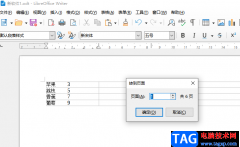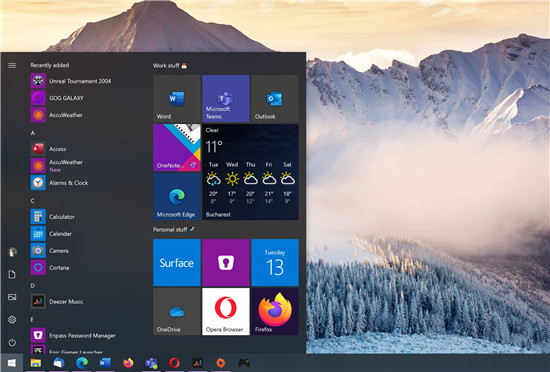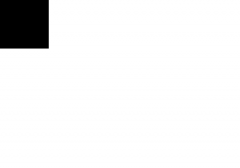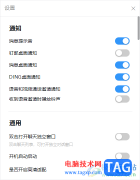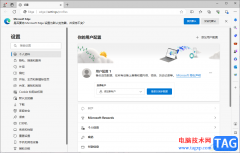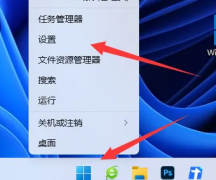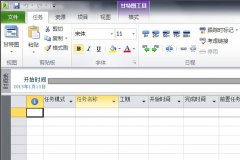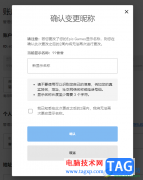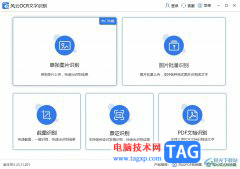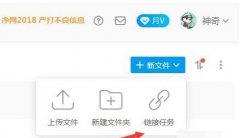随着浏览器不断的更新与升级,不同种类性质的浏览器软件脱颖而出,为用户提供了多样的选择权利,其实有不少的用户会选择使用火狐浏览器软件,这款浏览器有着标签式浏览、自定制工具、禁止弹出式窗口等高级特征,让用户享受了上网更快速更安全的网页浏览服务,因此火狐浏览器很受用户的喜爱,当用户在火狐浏览器软件中添加插件后,为了避免插件自动更新,用户可以将插件的自动更新功能关闭,那么用户应该怎么来操作实现呢,其实是很好解决的,用户直接在扩展管理面板中找到需要禁止更新的插件,接着进入到插件管理页面上按下允许自动更新想关按钮即可解决问题,那么接下来就让小编来向大家介绍一下火狐浏览器禁止插件自动更新的方法教程吧,希望用户能够喜欢。
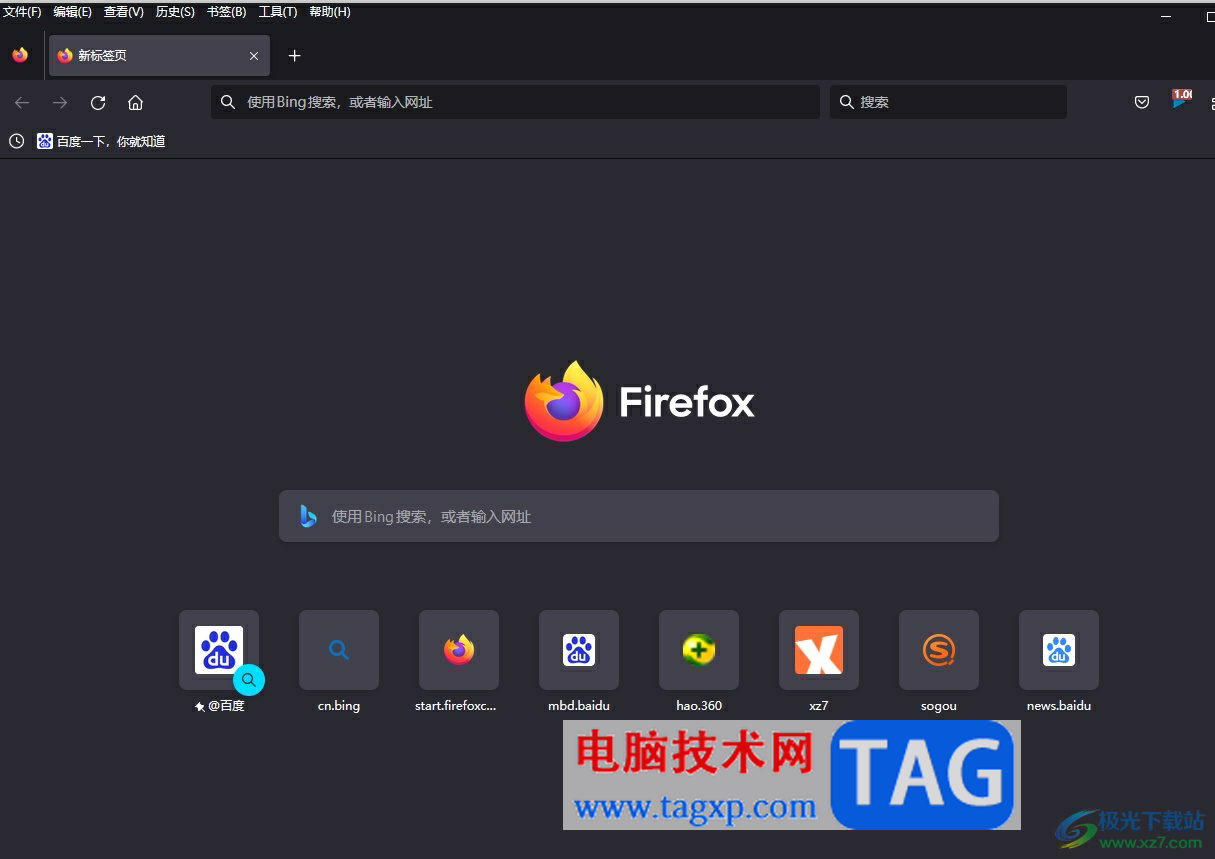
方法步骤
1.用户打开火狐浏览器软件,并来到主页上点击右上角的扩展工具图标
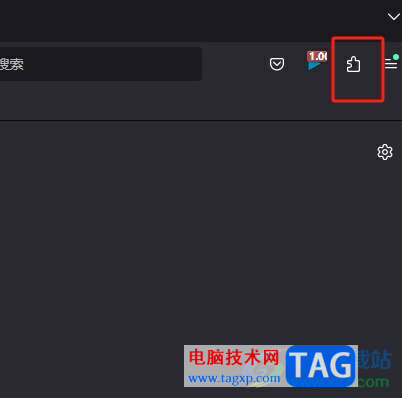
2.接着会弹出下拉面板,用户从中可以看到各种插件列表,选择需要关闭自动更新的插件并点击右侧的设置图标
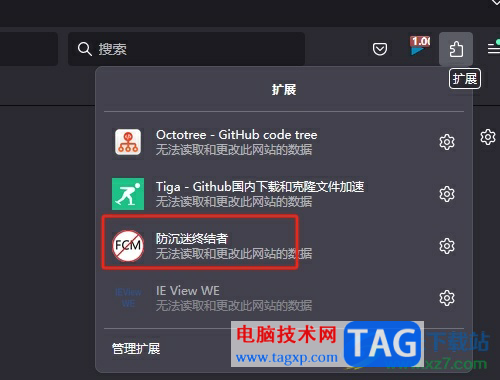
3.在弹出来的下拉选项卡中,用户选择其中的管理扩展选项,页面将会发生切换
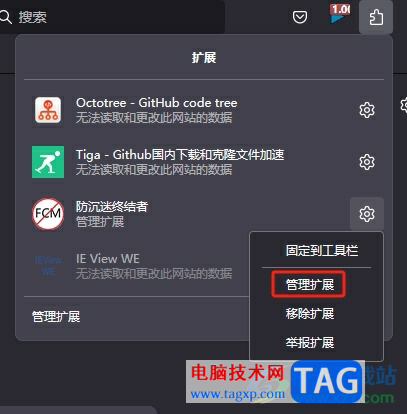
4.进入到插件的设置页面上,用户找到允许自动更新选项,然后按下右侧的关按钮即可解决问题
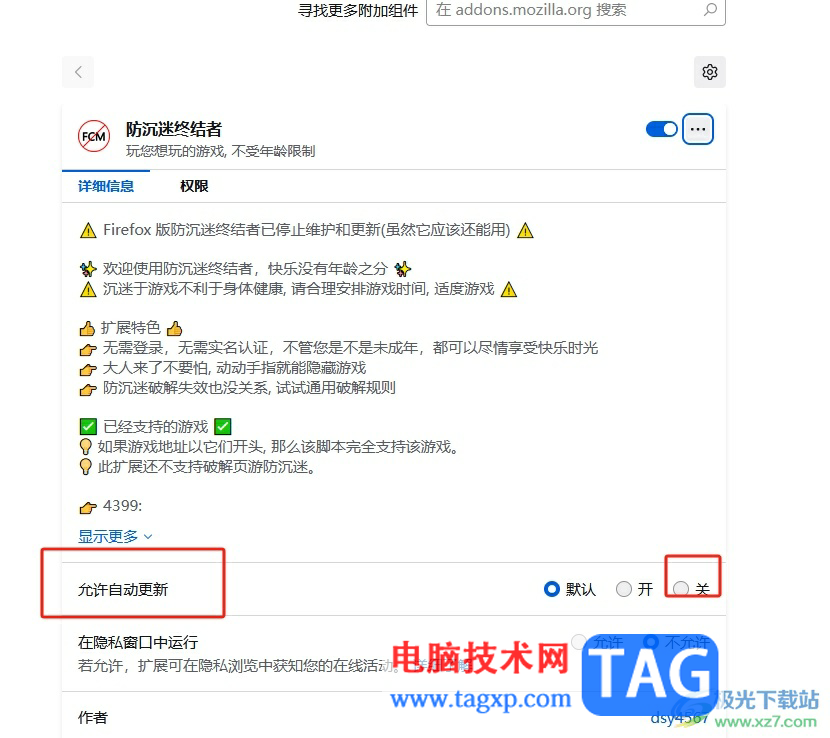
5.完成设置后,这款插件就不会自动更新了,如图所示,当用户想要更新时,可以按下检查更新按钮来实现
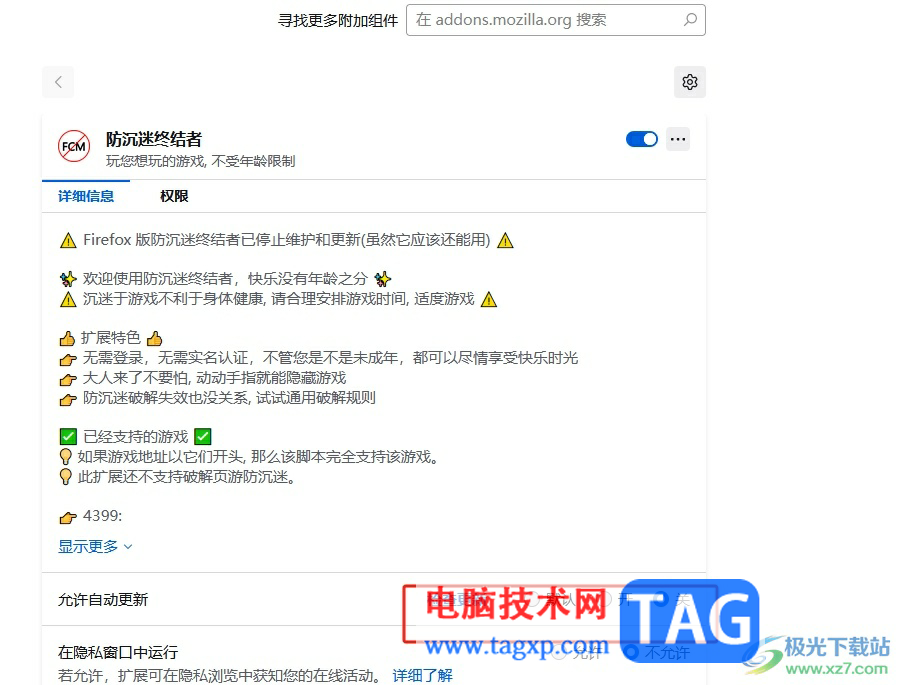
越来越多的用户会在火狐浏览器中浏览网页,当用户根据需求添加插件后,可以将插件的允许自动更新功能关掉,这样能够有效减少存储空间的占用,详细的关闭教程已经整理出来了,有需要的用户直接跟着步骤操作即可成功关闭插件的自动更新功能。